Redmi 휴대폰에서 iPad로 사진을 전송하려고 할 때, 사진이 서로 다른 운영체제( Android 와 iOS 를 사용하는 경우가 있습니다. 따라서 데이터 케이블로 직접 복사할 수는 없습니다. 하지만 걱정하지 마세요. 여행 사진을 한꺼번에 전송하든 중요한 업무용 사진을 공유하든, 효율적이고 안정적으로 전송할 수 있는 여러 가지 방법이 있습니다. 아래에서 Redmi에서 iPad로 사진을 전송하는 5가지 방법을 소개하고 각 단계를 자세히 설명해 드리겠습니다.
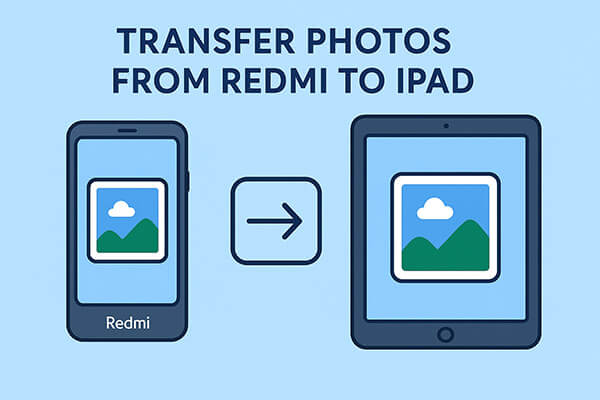
빠르고 안정적이며 손실 없는 사진 전송을 원한다면 Phone Transfer 가 최고의 솔루션 중 하나입니다. 이 전문적인 휴대폰 전송 소프트웨어는 사진, 비디오, 연락처, 음악 등을 포함하여 Android 와 iOS 기기 간의 직접 전송을 지원합니다. 컴퓨터를 브리지로 사용하여 전송 속도가 인터넷 연결에 영향을 받지 않으므로 대량의 사진을 전송하거나 네트워크 상태가 좋지 않은 상황에 이상적입니다.
전화 전송의 주요 특징:
Redmi에서 iPad로 사진을 한 번의 클릭으로 전송하는 방법? 다음의 간단한 단계를 따르세요.
01. 컴퓨터에 Phone Transfer를 다운로드하고 설치한 후 실행하세요. 그런 다음 USB 케이블을 사용하여 iPad와 Redmi 기기를 연결하세요.
02. 소프트웨어가 자동으로 기기를 감지하여 화면에 세부 정보를 표시합니다. 소스 기기가 화면 상단 중앙에 표시되는지 확인하세요. 표시되지 않으면 드롭다운 메뉴를 클릭하여 선택하세요.

03. "사진" 옵션을 선택하여 계속하세요. 전송할 사진을 선택한 다음 "기기로 내보내기"를 클릭하면 Redmi에서 iPad로 즉시 전송됩니다.

Move to iOS 초기 설정 시 Android 기기에서 iOS 기기로 데이터를 전송 하도록 설계된 Apple의 공식 마이그레이션 도구입니다. 두 기기 간에 안전한 개인 Wi-Fi 네트워크를 구축하여 작동합니다. 이 방법은 안전하고 간단하지만, 새 iPad나 공장 초기화된 iPad에서만 작동합니다. ( iPad 공장 초기화 방법 ?)
Move to iOS 통해 Redmi에서 iPad로 사진을 전송하는 방법은 다음과 같습니다.
1단계. 화면의 안내에 따라 새 iPad를 설정하세요. "앱 및 데이터" 화면이 나타나면 " Android 에서 데이터 이동"을 선택하세요.

2단계. Redmi 휴대폰에 Move to iOS 앱을 설치하고 필요한 권한을 부여하세요. 설치가 완료되면 앱을 열고 "계속"을 탭하고 이용 약관에 동의한 후 "다음"을 탭하여 계속 진행하세요.

3단계. iPad에서 "계속"을 탭하면 12자리 코드가 나타납니다. Android 휴대폰에 이 코드를 입력하여 두 기기를 연결합니다. 다음으로, Redmi 기기에서 "사진" 옵션을 선택하고 "다음"을 탭하여 동기화를 시작합니다.

4단계. iPad 설정을 완료하면 동기화된 사진을 기기에서 볼 수 있습니다.
무선 및 클라우드 기반 옵션을 선호하신다면 Google Drive가 편리한 선택입니다. Redmi에서 사진을 클라우드에 업로드한 후 iPad에 다운로드할 수 있습니다. 이 방법은 이미 Google 서비스를 사용하고 있는 경우 특히 유용하지만, 안정적인 인터넷 연결과 충분한 클라우드 저장 공간이 필요합니다.
Google Drive를 사용하여 Redmi에서 iPad로 사진을 동기화하는 방법은 다음과 같습니다.
1단계. Redmi에서 Google Drive를 열고 Google 계정에 로그인합니다.
2단계. "+" 버튼 > "업로드" > "사진 및 비디오"를 탭한 다음, 업로드할 이미지를 선택합니다.

3단계. 업로드가 완료될 때까지 기다리세요.
4단계. iPad에서 Google Drive를 설치하고 열고 동일한 계정으로 로그인합니다.
5단계. 업로드한 사진을 찾아 iPad로 다운로드하세요.
SHAREit은 블루투스보다 훨씬 빠른 Wi-Fi 직접 연결을 통해 기기 간 파일을 전송할 수 있는 크로스 플랫폼 무선 전송 앱입니다. 데이터 케이블이나 클라우드 스토리지에 의존하지 않아도 된다는 장점이 있어 이동 중에도 빠르게 사진을 공유할 수 있습니다. 하지만 두 기기 모두 Shareit을 설치해야 하며, 경우에 따라 연결이 불안정할 수 있다는 단점이 있습니다.
SHAREit를 사용하여 Redmi에서 iPad로 사진을 보내는 방법은 다음과 같습니다.
1단계. Redmi 기기와 iPad에 SHAREit 앱을 다운로드한 다음, 설치하고 엽니다.
2단계. 두 기기를 동일한 Wi-Fi 네트워크에 연결합니다. Redmi 기기에서 "전송"을 탭하고 iPad로 전송할 사진을 선택합니다. 그런 다음 "다음"을 탭하여 계속 진행합니다.
3단계. "보내기"를 다시 누르면 SHAREit이 GPS와 블루투스 권한을 요청합니다. 권한을 허용해 주세요.
4단계. iPad에서 "받기" 섹션을 탭하세요. 파일 전송 권한을 확인하면 iPad가 근처의 Redmi 기기를 검색하고 사진 수신을 준비합니다.
5단계. Redmi 휴대폰이 iPad를 감지하면 iPad 아이콘을 탭하면 전송이 자동으로 시작됩니다.

소량의 이미지 묶음이라면 이메일이 가장 간단한 해결책입니다. 사진을 이메일에 첨부하여 자신에게 전송하기만 하면 됩니다. 하지만 대부분의 이메일 제공업체는 파일 크기 제한(보통 약 25MB)을 가지고 있기 때문에 대용량 사진 라이브러리를 전송하기에는 적합하지 않습니다.
이메일을 사용하여 Redmi에서 iPad로 사진을 공유하는 방법은 다음과 같습니다.
1단계. Redmi에서 원하는 이메일 앱(예: Gmail, Outlook)을 엽니다.
2단계. 새 이메일을 만들고 수신자 필드에 자신의 이메일 주소를 입력하세요.
3단계. "파일 첨부"를 탭하고 보내려는 사진을 선택하세요.

4단계. 이메일을 보냅니다.
5단계. iPad에서 이메일 받은 편지함을 열고 첨부된 사진을 다운로드합니다.
Redmi에서 iPad로 사진을 전송하는 방법은 Move to iOS 와 같은 공식 도구부터 Google Drive와 같은 클라우드 서비스까지 다양합니다. 몇 장의 사진만 보내면 된다면 이메일이나 SHAREit으로도 충분할 수 있습니다. 하지만 대량의 사진을 빠르고 안정적으로 전송할 수 있는 손실 없는 전송 솔루션을 원한다면 Phone Transfer를 강력 추천합니다. Android 와 iOS 원활하게 연결하고 다양한 파일 형식을 지원하며 사진의 원본 화질을 그대로 유지합니다.
관련 기사:
4가지 간단한 방법으로 Android 에서 아이패드로 사진을 전송하는 방법? (업데이트)
Redmi에서 iPhone으로 데이터를 옮기는 방법? 4가지 간단한 방법으로 해결